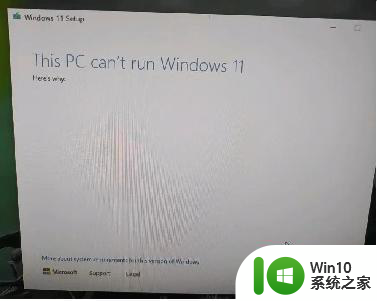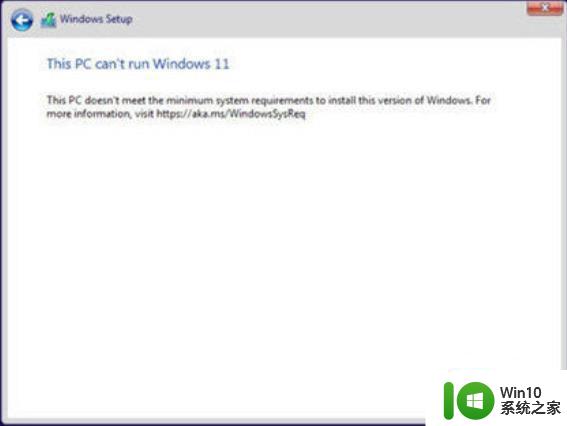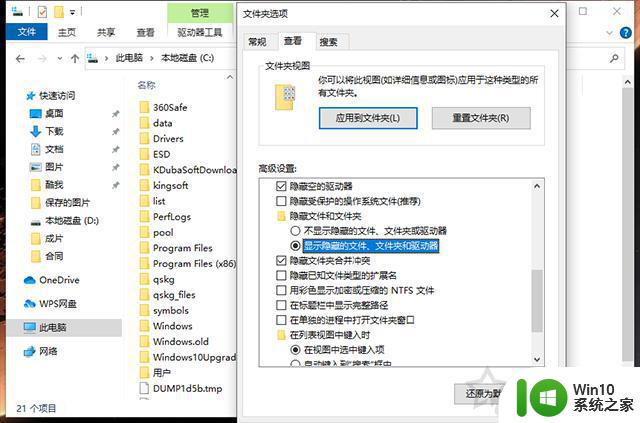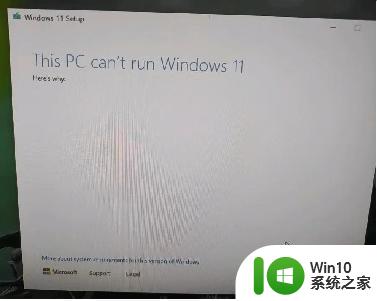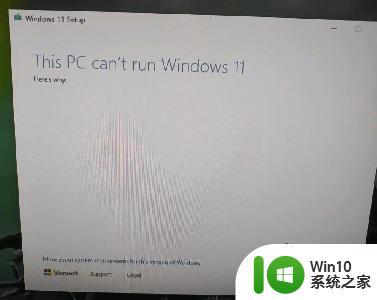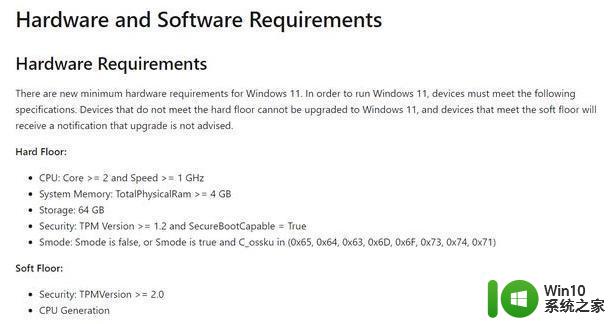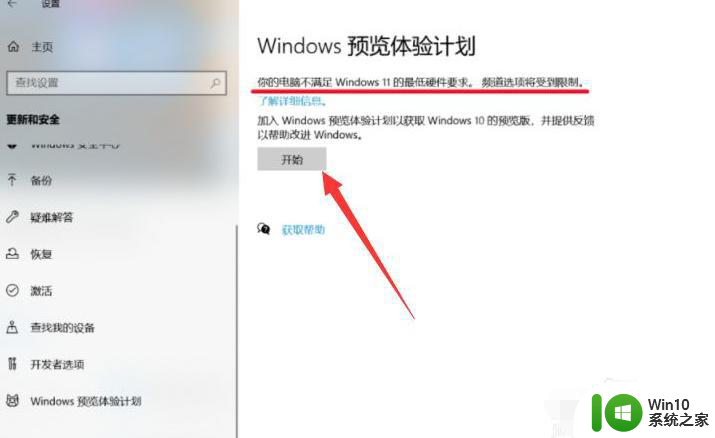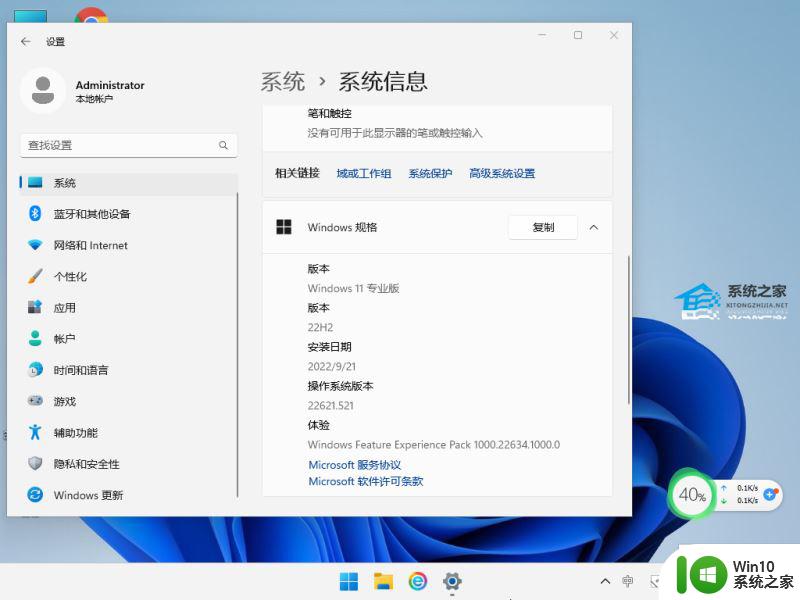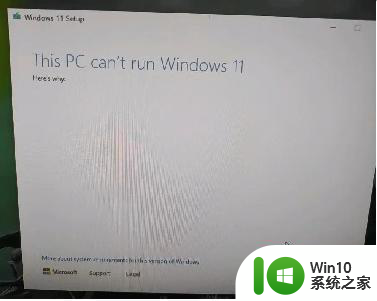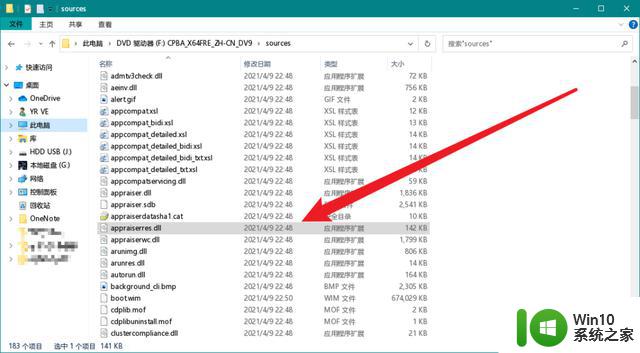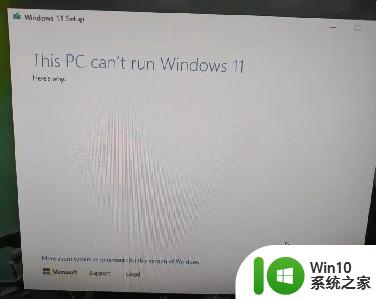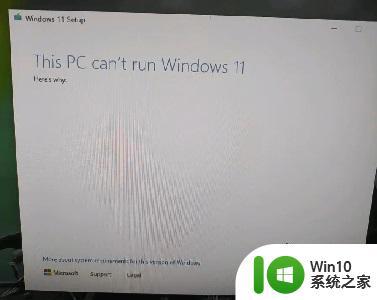win11如何禁用TPM win11如何绕过TPM检测
win11如何禁用TPM,Win11作为微软最新的操作系统版本,引起了广大用户的关注和期待,一些用户发现他们的设备不满足Win11的系统要求,其中一个核心要求就是TPM(可信平台模块)的支持。如何禁用TPM或绕过TPM检测成为了大家关注的焦点。在本文中我们将探讨Win11如何禁用TPM以及绕过TPM检测的方法,帮助那些不满足系统要求的用户解决问题,让他们也能尽快体验到Win11带来的新功能和优化。
解决方法:
方法一:注册表大法
1、这种方法是外媒WindowsLatest报道的,在进行镜像安装时,Win11会提示“该电脑无法运行Win11”。
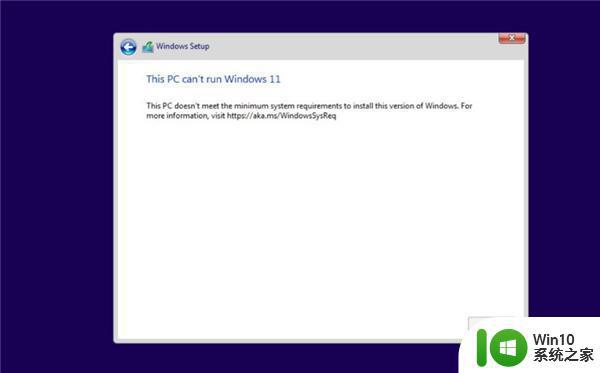
2、不要慌,在这个界面按Shift+F10,打开命令行界面,输入regedit打开注册表,然后定位到:
HKEY_LOCAL_MACHINESYSTEMSetup,创建一个名为“LabConfig”的项,接着在“LabConfig”下创建两个DWORD值:键为“BypassTPMCheck”,值为“00000001”;键为“BypassSecureBootCheck”,值为“00000001”;保存退出后,上图的提示就消失了,大家就可以正常安装Win11。
方法二:修改ISO镜像,偷天换日
1、如果想通过直接从Win11ISO镜像运行setup.exe程序来升级系统,而非全新安装,还有另一种简单的解决方法。
2、大家需要找到Win10ISO的appraiserres.dll文件,替换Win11ISO的同名文件。完成后,需要使用第三方工具(如Rufus或AnyBurn)重新创建ISO镜像,然后再次运行安装文件。
方法三:直接升级
1、这种方法是网友@常开心提到的,大家需要打开安全启动(SecureBoot),然后将磁盘设置为GPT格式,安装Win10,然后使用Win11的ISO进行升级安装。

以上就是win11如何禁用TPM的全部内容,如果你碰到了同样的情况,可以参照小编的方法来处理,希望这能对你有所帮助。